打开电脑系统的事件查看器的方法
摘要:今天小编的同事电脑一开机,电脑上就显示出来了“服务控制管理器”的对话框,然后上面就出现“...详细内容,...
今天小编的同事电脑一开机,电脑上就显示出来了“服务控制管理器”的对话框,然后上面就出现“...详细内容,请打开事件查看器”,不知道如何打开事件查看器的同事就跑出来问小编,看小编有没有办法,下面我们一起来看看具体内容。
如何打开事件查看器?
在桌面上找到“我的电脑”,然后利用鼠标右键点击,选择下拉菜单的“管理”,如图所示:
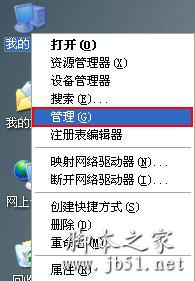
在弹出的“计算机管理”窗口中,我们就可以看见事件查看器,如图所示:

解决问题:
在点击事件查看器之后,我们找到我们刚才提示的错误,应该在系统当中,然后我们双击刚才的错误,在弹出的窗口中就会出现具体的时间、问题的原因等详细信息,然后我们复制刚才的信息到百度或者谷歌等进行搜索就可以解决问题。
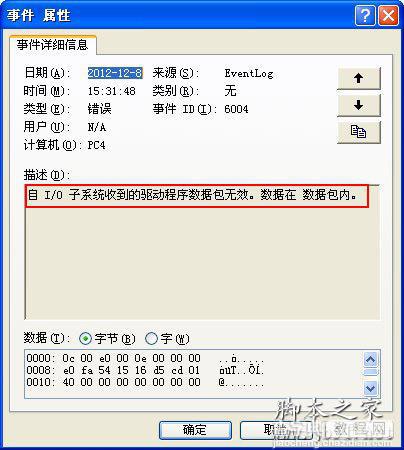
以上就是关于如何打开事件查看器的全部内容,希望对大家有所帮助,更多资料请继续浏览学无忧。
【打开电脑系统的事件查看器的方法】相关文章:
上一篇:
给电脑鼠标指针更换别的样式的方法
下一篇:
电脑无法进入系统的解决方法
